win11语音没有声音 win11系统麦克风没有声音怎么处理
更新时间:2024-10-13 10:47:47作者:yang
Win11系统作为最新的操作系统版本,给用户带来了许多全新的功能和体验,有时候也会出现一些问题,比如在使用Win11语音时出现没有声音的情况,或者麦克风没有声音的情况。这些问题可能会影响用户的正常使用和体验,因此需要及时解决。接下来我们将介绍一些处理方法来解决Win11语音没有声音和麦克风没有声音的问题。
方法如下:
1.第1步首先按下快捷键“win+i”打开设置,点击“系统”。
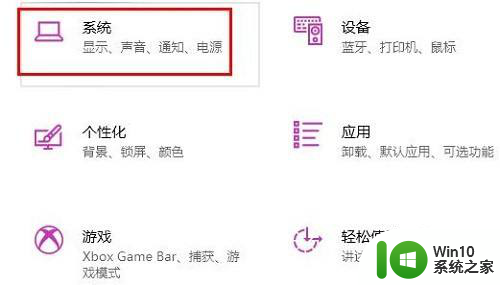
2.第2步然后点击左侧任务栏中的“声音”。
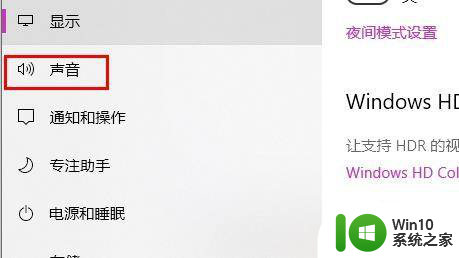
3.第3步在右侧点击“管理声音设备”。
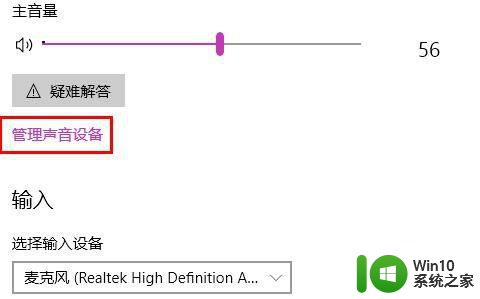
4.第4步最后在输入设备下面点击“麦克风”,选择“启用”即可。
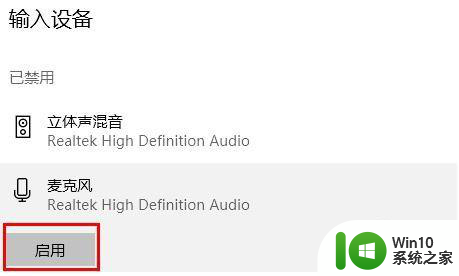
以上就是win11语音没有声音的全部内容,如果有出现这种现象的小伙伴,不妨根据小编的方法来解决,希望能够对大家有所帮助。
win11语音没有声音 win11系统麦克风没有声音怎么处理相关教程
- win11麦克风没有声音如何修复 win11麦克风没有声音怎么解决
- win11麦克风没声音怎么办 win11麦克风没声音解决方法
- win11扬声器没有声音修复方法 win11系统扬声器没声音怎么办
- 笔记本电脑更新win11后没有声音 Win11更新后没声音怎么处理
- win11调麦克风音量 win11怎么设置麦克风的声音大小
- win11麦克风有杂音滋滋怎么解决 win11麦克风有杂音怎么解决
- win11外放有声音耳机没声音 Win11耳机没有声音的多种解决方案
- win11连接声卡直播没有声音 Win11系统声音失效怎么解决
- win11声音有杂音如何解决 win11重启后声音有杂音如何处理
- 怎么解决笔记本电脑没声音win11 win11没有声音怎么办
- win11设置前面板有声音后面 win11前置面板没有声音怎么办
- Win11麦克风回声消除教程 Win11麦克风回音问题解决方法
- win11系统启动explorer.exe无响应怎么解决 Win11系统启动时explorer.exe停止工作如何处理
- win11显卡控制面板不见了如何找回 win11显卡控制面板丢失怎么办
- win11安卓子系统更新到1.8.32836.0版本 可以调用gpu独立显卡 Win11安卓子系统1.8.32836.0版本GPU独立显卡支持
- Win11电脑中服务器时间与本地时间不一致如何处理 Win11电脑服务器时间与本地时间不同怎么办
win11系统教程推荐
- 1 win11安卓子系统更新到1.8.32836.0版本 可以调用gpu独立显卡 Win11安卓子系统1.8.32836.0版本GPU独立显卡支持
- 2 Win11电脑中服务器时间与本地时间不一致如何处理 Win11电脑服务器时间与本地时间不同怎么办
- 3 win11系统禁用笔记本自带键盘的有效方法 如何在win11系统下禁用笔记本自带键盘
- 4 升级Win11 22000.588时提示“不满足系统要求”如何解决 Win11 22000.588系统要求不满足怎么办
- 5 预览体验计划win11更新不了如何解决 Win11更新失败怎么办
- 6 Win11系统蓝屏显示你的电脑遇到问题需要重新启动如何解决 Win11系统蓝屏显示如何定位和解决问题
- 7 win11自动修复提示无法修复你的电脑srttrail.txt如何解决 Win11自动修复提示srttrail.txt无法修复解决方法
- 8 开启tpm还是显示不支持win11系统如何解决 如何在不支持Win11系统的设备上开启TPM功能
- 9 华硕笔记本升级win11错误代码0xC1900101或0x80070002的解决方法 华硕笔记本win11升级失败解决方法
- 10 win11玩游戏老是弹出输入法解决方法 Win11玩游戏输入法弹出怎么办
win11系统推荐
- 1 win11系统下载纯净版iso镜像文件
- 2 windows11正式版安装包下载地址v2023.10
- 3 windows11中文版下载地址v2023.08
- 4 win11预览版2023.08中文iso镜像下载v2023.08
- 5 windows11 2023.07 beta版iso镜像下载v2023.07
- 6 windows11 2023.06正式版iso镜像下载v2023.06
- 7 win11安卓子系统Windows Subsystem For Android离线下载
- 8 游戏专用Ghost win11 64位智能装机版
- 9 中关村win11 64位中文版镜像
- 10 戴尔笔记本专用win11 64位 最新官方版